win7文件搜索不到文件 win7搜索文件出不来怎么办
更新时间:2023-07-13 11:51:44作者:yang
win7文件搜索不到文件,随着电脑日常使用的增多,我们经常需要查找或者搜索文件,然而有时候我们可能遇到了一些问题,比如win7文件搜索出不来,让我们不得不花费大量时间和精力去找到需要的文件。这个问题不仅影响了我们的日常工作效率,而且也严重浪费了我们的时间。那么面对win7文件搜索寻找不到文件的问题,该怎么办呢?
具体步骤:
1.一、打开Win7索引:
一般系统是默认打开索引功能的,但是很多系统优化软件。默认优化时关闭索引功能。
1、按”Win键+R“打开运行,在输入框中,输入service.msc,点”确定“按钮,打开服务。
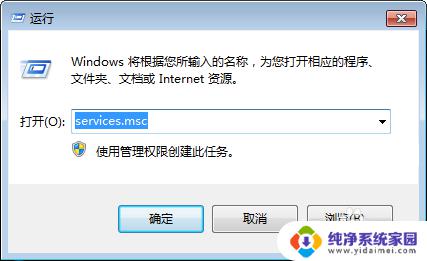
2. 2、在服务窗口中,找到Windows Search项,将服务的状态,设置为启动。
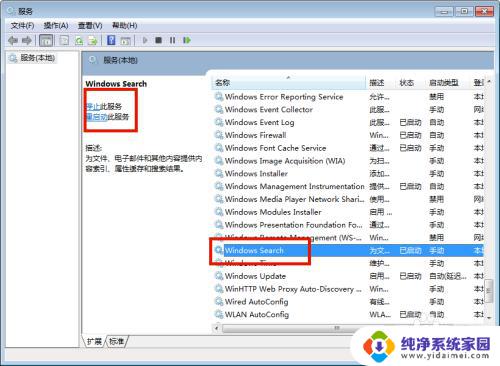
3.二、设置Win7索引:
1、 点屏幕左下方的”开始按钮“,点击”控制面板“。
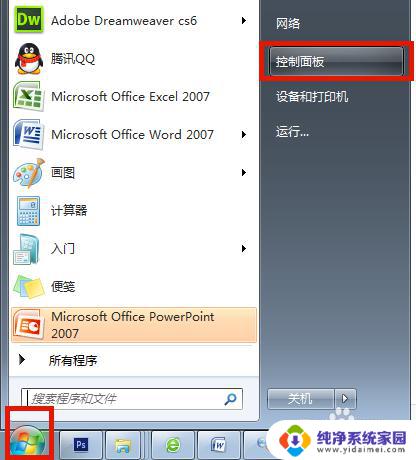
4. 2、在”所有控制面板项“窗口中,点击”索引选项“。
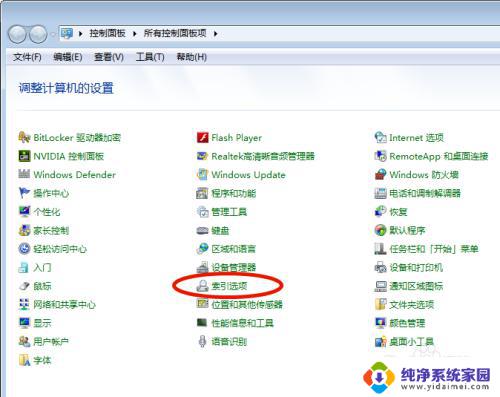
5. 3、在”索引选项“窗口中,点击”修改“按钮。
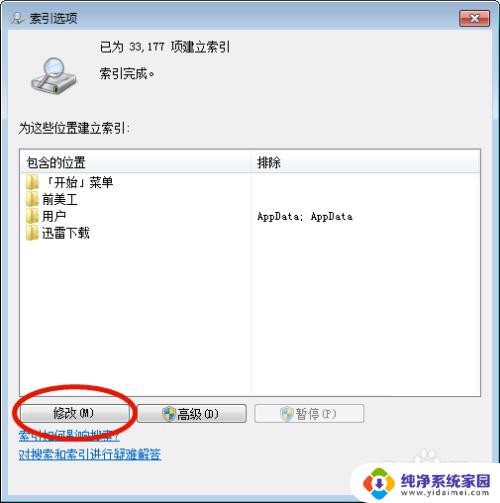
6. 4、设置索引的位置。建议设置具体文件夹。
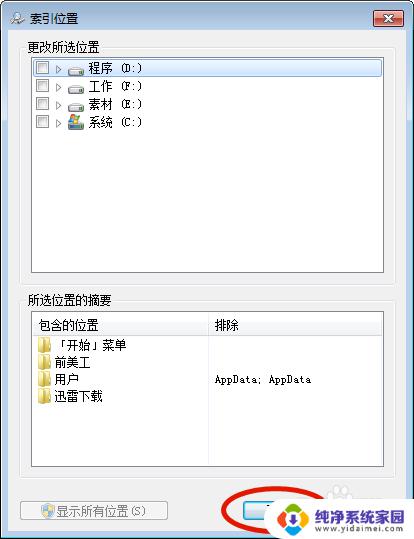
7. 5、当文件夹中的文件,有了很多新建、删除、修改后,需要重建索引。
点击步骤3中的”高级“按钮,在弹出的窗口中,点击”重建“按钮。
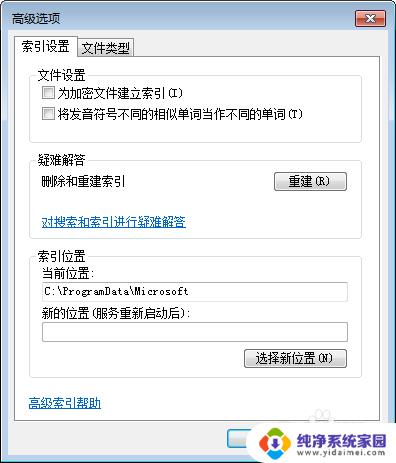
以上是win7文件搜索不到文件的全部内容,如果你也遇到了这种情况,可以试试小编提供的方法来解决,希望对大家有所帮助。
win7文件搜索不到文件 win7搜索文件出不来怎么办相关教程
- win7文件夹没有搜索 win7系统搜索不到指定文件的解决办法
- win7系统搜索文件内容 win7搜索文件内容的技巧
- win7系统怎么搜索文档关键字 win7搜索文件内容的步骤
- win7搜索文件包含文字的文件 Win7文件搜索功能如何查找包含特定文字的文件
- windows7怎么搜索文件 Windows 7如何按文件大小搜索文件
- win7系统wifi搜索不到 WIN7笔记本无法搜索到WiFi怎么办
- win7无法搜索到wifi信号 Win7电脑无线信号搜索不到怎么解决
- win7搜索栏不见了 win7系统搜索框不见了怎么修复
- win7隐藏的文件夹怎么找出来 怎么找到隐藏的文件夹
- win7隐藏的文件怎么显示出来 win7系统如何查看隐藏的文件
- win7怎么查看蓝牙设备 电脑如何确认是否有蓝牙功能
- 电脑windows7蓝牙在哪里打开 win7电脑蓝牙功能怎么开启
- windows 激活 win7 Windows7专业版系统永久激活教程
- windows7怎么设置自动登出 win7系统自动登录设置方法
- win7连11打印机 win7系统连接打印机步骤
- win7 0x0000007c Windows无法连接打印机错误0x0000007c解决步骤